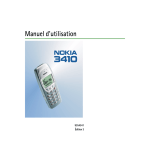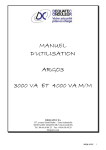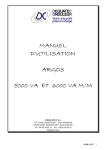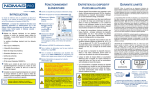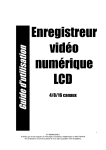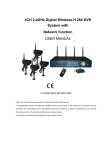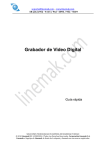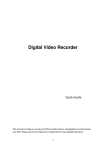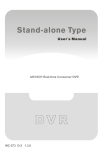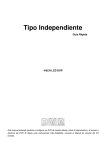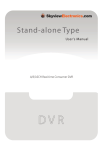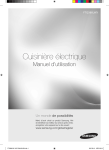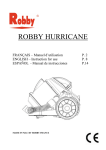Download Type Autonome
Transcript
Type Autonome Guide d’installation rapide LCD DVR 4/8 CANAUX Ce manuel vous aidera à configurer votre DVR d'une manière simple, pour utiliser votre DVR en mode lecture ou le faire fonctionner à distance. Veuillez vous reporter au manuel d'utilisation sur le CD inclus pour des instructions plus détaillées. Table des matières 1. 2. 3. 4. Avertissements et mises en garde importants .........................................................................................2 Contenu de l'emballage ...........................................................................................................................2 Installation sur disque dur si elle n'est pas préinstallée...........................................................................2 Panneau supérieur...................................................................................................................................3 (b) Panneau supérieur pour LCD DVR 15" et LCD DVR 19" ..............................................................3 5. Panneau avant (veuillez considérer le mode réel de la machine comme quasi) ..................................3 6. Panneau arrière (veuillez considérer le mode réel de la machine comme quasi) ................................4 7. Panneau latéral ........................................................................................................................................5 8. Télécommande ........................................................................................................................................5 9. Utilisation de base....................................................................................................................................6 9.1 Système de connexion ...................................................................................................................6 9.2 Live View .........................................................................................................................................6 9.3 Barre d'état et barre d'outils ............................................................................................................6 9.4 Gestion HDD ...................................................................................................................................7 9.5 Réglage d’enregistrement...............................................................................................................7 9.5.1 Enregistrement manuel ........................................................................................................7 9.5.2 Enregistrement programmé .................................................................................................7 9.6 Lecture vidéo ..................................................................................................................................8 9.7 Sauvegarde de fichier .....................................................................................................................8 9.8 Contrôle PTZ - (en option) ..............................................................................................................8 9.9 Paramètres réseau .........................................................................................................................9 10. Utilisation Web .........................................................................................................................................9 11. Connexion WAP .....................................................................................................................................10 12. Prise en charge par Téléphone Mobile ..................................................................................................10 1 1. Avertissements et mises en garde importants • • • • • Ne posez pas d'objets lourds sur le DVR. Évitez de laisser tomber ou de cogner le DVR. Placez le DVR dans une pièce dont l’environnement ambiant est normal, entre 0°C - 45°C, loin de toute source de chaleur directe comme la lumière directe du soleil. Veuillez ne pas installer le DVR dans un environnement humide, enfumé ou poussiéreux. Ne faites pas tomber d’éléments solides sur le DVR et évitez que des liquides s’infiltrent à l’intérieur. Veuillez installer le DVR sur une surface plane. Utilisez en respectant la puissance nominale et le niveau de protection contre les surtensions. Ne démontez ou n’essayez pas de réparer le DVR par vous-même. Toute tentative de le faire annulera la garantie du fabricant ! 2. Contenu de l'emballage Votre DVR doit être livré avec les éléments suivants : • DVR • Télécommande • Adaptateur secteur et cordon d'alimentation • CD (avec manuel complet et le logiciel DVR) • Ce guide d’installation rapide • Souris (optionnel) • Disque dur installé (en option) 3. Installation sur disque dur s’il n'est pas préinstallé Votre disque dur doit être installé avant de pouvoir lancer l'enregistrement. Certains enregistreurs numériques sont livrés avec un disque dur préinstallé. Si c’est le cas, veuillez vérifiez que le disque dur a été formaté (7.4 Gestion HDD), Sinon, veuillez installer le disque dur comme suit : 1) Ouvrez le boîtier en retirant les vis à l'arrière et sur les côtés du DVR. 2) Veuillez connecter le disque dur de façon classique, en vissant le disque dur dans les supports du disque dur ou sur la base du DVR. Tous les câbles nécessaires sont livrés avec le DVR. Utilisez les instructions fournies avec le disque dur pour l'installer et le câbler correctement. Veuillez connecter le câble d'alimentation sur la prise appropriée, et le câble de données sur le connecteur correspondant. 3) Refermez le boîtier et revissez les vis pour tout réassembler. Veuillez formater le disque dur avant la première utilisation, (9.4 Gestion HDD). Prise d’alimentation CâblePrise de données d’alimentation Câble de données 2 4. Panneau supérieur (a) Panneau supérieur pour LCD DVR 10" 1. 2. 3. 4. 5. Ventilateur Menu/Power : Activer/Désactiver l'écran LCD. Lorsque vous appuyez sur la touche plus de 3 secondes, il s'éteindra. Si vous appuyez sur la touche encore une fois, il s’allumera. Lorsque le moniteur LCD est allumé, appuyez sur ce bouton pour configurer l'écran LCD UP : Déplacer le curseur vers le haut sur l'élément que vous souhaitez configurer Down : Déplacer le curseur vers le bas sur l'élément que vous souhaitez configurer « +» : Augmenter la valeur, « -» : Réduire la valeur (b) Panneau supérieur pour LCD DVR 15" et LCD DVR 19" Menu / Entrer Marche/Arrêt Droite /+ Gauche/- Auto/ECH Boutons de fonction du panneau supérieur : Bouton de fonction Description Activez/Désactivez l'écran LCD. Lorsque vous appuyez sur la touche plus de 3 secondes, il s'éteindra. POWER Si vous appuyez encore sur le bouton du périphérique 19 ", il affichera l'image du connecteur d'entrée VGA. MENU/ENTER Appuyez sur la touche pour configurer l'écran LCD. RIGHT/+ Déplacez le curseur des paramètres sur l'écran ou augmenter la valeur. LEFT/- Déplacez le curseur des paramètres sur l'écran ou diminuer la valeur. AUTO/ESC Appuyez sur la touche pour quitter la configuration de l'écran LCD. 5. Panneau avant (veuillez considérer le mode réel de la machine comme quasi) Type Nom Introduction Bouton de commande Utilisez les flèches pour vous déplacer dans les éléments du menu. Entrée Appuyez sur Entrée ( ) pour confirmer votre choix. Sur Live View, la touche [ ] est utilisée comme bouton de commande PTZ. Menu/Sortie Accédez à la barre d'outils/Masquez la barre d'outils/Quittez le menu /Quittez un sous-menu (MENU/ESC) 3 Rembobiner Rembobinez la vidéo pendant la lecture ; ◄◄ Lecture/Pause Ouvrez la recherche vidéo et le menu de lecture. Lorsque le mode de lecture est activé, appuyez sur ce bouton pour lancer/mettre en pause la lecture. Stop ■ (Stop) Avance rapide ►► ENREG ● ENREG Sélection des canaux (4C/8C) Arrêtez la lecture Lancez l’avance rapide de la vidéo pendant la lecture Démarrez ou arrêtez l'enregistrement manuel. Avec ces touches, vous pouvez choisir le type de sortie vidéo sur votre moniteur soit une vue plein écran de chacune des caméras individuellement (canaux 1 à 4/* 8 selon le modèle), ou de tous les 、 Bouton Sélection des canaux Boutons de 0-9 LED LED d'alimentation/ LED ENREG/ LED Net / 、 canaux simultanément ( / ). Avec ces touches, vous pouvez choisir le type de sortie vidéo sur votre moniteur soit une vue plein écran de chacune des caméras individuellement (canaux 1 à 8), ou utilisez ces boutons comme touches numériques pour saisir manuellement les canaux. En appuyant sur le bouton " " vous changez de mode d'affichage. Les LED indiquent votre connexion à l'alimentation, l'enregistrement et l'état du réseau. Note : En mode Live View, appuyez sur le bouton ou sur la touche numérique dix fois quand il n'y a pas de barre d'outils, vous basculerez le menu principal entre la sortie vidéo CVBS et sortie vidéo VGA, 6. Façade arrière (veuillez considérer le mode réel de la machine comme quasi) 1-2 5 4 3 6 7 8 Façade arrière du DVR LCD 15" 4 4 8 9 5 3 1-2 Façade arrière du DVR LCD 19 " 6 4 1 7 3 5 8 2 9 Façade arrière du DVR LCD 10 " 4 8 3 5 1-2 10 1 Façade arrière du DVR LCD 16 " 1. 2. 3. 4. Connecteurs d'entrée vidéo Entrée vidéo 4 canaux, BNC (1 Vp-p, 75 Ω) pour périphérique 4 C, entrée vidéo 8 canaux pour appareil BCH. Connecteur de sortie vidéo Sortie vidéo pour écran moniteur, BNC (1 Vp-p, 75 Ω) Connecteur d’entrée/sortie audio Entrée audio 2 canaux /sortie 1 canal, RCA (2 Vp-p, 600 Ω) pour LCD DVR 10 ", entrée audio 4 canaux / sortie 1 canal, RCA (2 Vp-p, 600Ω) pour LCD DVR 15" 4 C. Entrée /sortie audio 8 canaux, RCA (2 Vp-p, 600 Ω) pour périphérique 8 C. Connecteurs d'entrée d'alarme (ALARME DANS : 1C-4C) Pour le raccordement à un capteur externe 5 Connecteurs de sortie d'alarme (SORTIE ALARME : 1C) Pour le raccordement à un capteur externe Connecteur RS-422 / RS-485 (RS485 : TX+ (A), TX-(B)) Pour connecter une commande de caméra PTZ PTZ 5 6. 7 8. 9. Alarme Capteur1 Capteur 2 PTZ Alarme Capteur2 Capteur1 Capteur1 Capteur2 Alarme Connecteur Ethernet Réseau Ethernet RJ45 10/100 Base-T Connecteurs USB Utilisez ces ports USB pour brancher la souris et des périphériques de sauvegarde (lecteur flash, enregistreur DVD). Prise Entrée d’alimentation (12V DC) Interrupteur d'alimentation Terre-Reliez l’appareil à la terre si nécessaire. Note : Si votre Façade arrière ne correspond à ce qui précède, cela signifie que votre DVR n'est pas livré avec cette option. 7. Panneau latéral Port USB (Pour sauvegarde) Panneau latéral de LCD DVR 15" et LCD DVR 19" Panneau latéral de LCD DVR 19" Présentation rapide : 1. Boîtier HDD 2. Prise d'alimentation 3. Port USB pour connexion de la souris ou périphérique de sauvegarde. 8. Télécommande Les fonctions des touches de télécommande sont les mêmes que celles de la façade avant. 1 2 Stop () : Arrêter la lecture Lecture/Pause ( ) : Ouvre recherche vidéo et le menu de lecture. Lorsque le mode de lecture est activé, appuyez sur ce bouton pour lancer/mettre en pause la lecture. 6, Menu (MENU/ESC) ; Afficher/quitter le menu principal. 6 7 8 Verrouillage ( ) : Si le mot de passe est activé, saisissez-le pour vous déconnecter du système. Touche numérique : Avec ces touches, vous pouvez choisir le type de sortie vidéo sur votre moniteur soit une vue plein écran de chacune des caméras individuellement (canaux 1 à 8), ou utiliser ces boutons comme touches numériques pour saisir manuellement les canaux. 9 Rembobiner ( ) : Rembobinez la vidéo pendant la lecture ; ) : Lancez l’avance rapide de la vidéo pendant la lecture 10 Avance rapide ( 12 ENTREE : Ce bouton est utilisé comme touche "entrée" dans la plupart des utilisations. Et en Live View appuyez sur ce bouton pour entrer en mode PTZ. 13 Vue ponctuelle ( ) : Appuyez pour activer le séquençage automatique, 14 Marche/Arrêt Muet ( ) : Activer ou désactiver le son. ) : En appuyant sur le bouton "" vous changez de mode d'affichage. Il y a le mode 4 C, le mode 15 Quad ( 6 C, le mode 8-C, le mode 9 C et le mode 16 C. Vous pouvez l'utiliser selon vos exigences. 16 ENREG () : Démarrer ou arrêter l'enregistrement manuel. 9. Utilisation de base Note : Pendant la configuration, appuyez sur le bouton pour restaurer le réglage par défaut, appuyez sur le bouton pour enregistrer le réglage, il sera activé après avoir cliqué sur le bouton . 9.1 Système de connexion En mode Live View, appuyez deux fois sur le bouton " ou double-cliquez sur bouton droit de la " souris en Live View pour afficher la barre d'outils, la fenêtre de connexion apparaîtra si le mot de passe est activé. Vous pouvez saisir le nom d'utilisateur et le mot de passe pour vous connecter. Note : Le mot de passe par défaut pour Admin est "888888". 9.2 Live View En direct sur l'écran s’affichent les images en temps réel, le nom et le statut de chaque canal. Les icônes des canaux indiquent : L'icône indique que le canal a détecté un mouvement en mode de détection de mouvement. L'icône indique que le canal a détecté une alarme du capteur en mode d'alarme. Le point rouge indique que le canal est activé en mode d'enregistrement. 9.3 Barre d'état et barre d'outils 1) En mode Live View, appuyez sur le bouton « » une fois ou cliquez bouton droit de la souris en Live View pour afficher la barre d'état. La barre d'état apparaîtra comme suit. Heure du système Nombre d’heures restantes d'enregistrement sur le disque dur 2) En mode Live View, appuyez deux fois sur le bouton « » ou double-cliquez sur bouton droit de la souris en Live View pour afficher la barre d'outils si le mot de passe est désactivé. Lorsque le mot de passe est requis, vous pouvez la voir après la connexion. 7 VERROUILLAGE LECTURE PTZ MARCHE/ARRET MUET PARAMETRES SYSTEME ENREG MANUEL /ARRÊT ENREG MANUEL SEQ EZOOM Cliquez sur le bouton «AVANCE». Et l'écran affichera le menu suivant : PIP*1 PIP*2 Bouton VO Masquer avance QUAD 6 vues 9 vues 8 vues 9.4 Gestion HDD Si vous n'avez pas encore installé de disque dur dans l’appareil, ou si l'appareil n'a pas lu le disque dur, ou si un nouveau disque dur n’a pas été formaté, ou s’il n'y a pas d'espace sur le disque dur pour enregistrer, une icône « » s’affiche dans l'interface d’aperçu vidéo. Vous devez formater le HDD dans le DVR avant la première utilisation. Suivez les étapes suivantes : Paramètres système> SYSTEME > gestion HDD > formater. 9.5 Réglage d’enregistrement Cliquez sur [Barre d'outils paramètres système Enregistrement] pour entrer dans le menu [Enregistrement]. Vous pouvez définir la qualité, la résolution, la fréquence d’images, la durée de stockage et le mode d'enregistrement. Il y a trois modes d’enregistrement : Enregistrement Manuel, Permanent et Programmé. Le mode d'enregistrement Permanent enregistrera avec tous les canaux à tout moment. Fréquence d’images : Il est possible d'ajuster la fréquence d’images de chaque canal indépendamment. L’enregistrement en temps réel est sensé utiliser 25 images par seconde (ips) pour le PAL et 30 ips pour le NTSC. Selon le système de télévision, pour 4 C et 8 C la fréquence d’images maximale est soit de 200 (PAL) ou 240 (NTSC) images par seconde en résolution C1F, soir 100 (PAL)/120 (NTSC) images par seconde en résolution de HD1, et 50 (PAL)/60 (NTSC) images par seconde en résolution de Dl. Veuillez noter que la limite de fréquence d’images d’enregistrement varie selon la résolution d'enregistrement sélectionnée. Même si vous pouvez définir la fréquence d’images d'enregistrement ici, le système modifiera automatiquement la 8 16 vues Avance fréquence d’images d'enregistrement si elle dépasse les limites de la machine. Résolution : Il y a trois options de résolution d’enregistrement : Dl, HDI et résolution CIF. Une télévision de qualité standard est équivalente à la qualité Dl. La résolution de chaque canal pour l'enregistrement peut être réglée indépendamment. 9.5.1 Enregistrement manuel L'enregistrement manuel est utile lorsque vous voulez enregistrer quelque chose immédiatement à l'écran. Pour activer l'enregistrement manuel, cliquez sur [Bar barre d’outils - Enregistrement Manuel] ou appuyez sur la touche ENREG sur lafaçade avant ou sur la télécommande. Un bouton rouge apparaît sur le côté en bas à gauche. Pour désactiver l'enregistrement manuel, appuyez sur la touche ENREG. 9.5.2 Enregistrement programmé Il vous permet de programmer des heures enregistrements tout au long de la semaine, de sorte que seuls certains événements sélectionnés seront réellement enregistrés sur le disque dur. CANAL : Vous pouvez sélectionner tous les canaux ou seulement un seul canal. Il y a trois modes d’enregistrement : ALARME, NORMAL et PAS D’ENREGISTREMENT. Différentes couleurs permettent d’identifier les différents modes d’enregistrement : Le rouge pour l’enregistrement d'alarme, le vert pour l'enregistrement normal, la terre ne signifie pas d’enregistrement. Après avoir terminé la programmation vous pouvez l'activez en cliquant sur le bouton [ ]. 9.6 Lecture vidéo. Cliquez [Barre d'outilsParamètres système : Lecture] pour entrer dans le menu [Lecture]. Méthode 1 : Lecture par date Entrée de Date : Régler la date et l'heure de contrôle, et appuyez sur [Entrée] pour saisir directement l’année, le mois, le jour. Ensuite, saisissez l’heure dans la case suivante. cliquez sur "lecture" puis choisissez le canal de lecture comme indiqué : dans la figure de gauche, puis cliquez sur « lecture ». Méthode 2 : lecture par type d’enregistrement ; Saisissez la date, cliquez sur [Recherche] et vous pouvez voir le type d'enregistrement à cette date. Méthode 3 : lecture par liste de fichiers : Saisissez la date de recherche et cliquez sur «RECHERCHER» pour afficher le type d'enregistrement. Cliquez sur une date exacte, puis cliquez sur « LISTE » pour voir l'interface de la « LISTE DE FICHIERS ». 9.7 Sauvegarde de fichier Cliquez sur [Barre d’outils Lecture Recherche] pour entrer dans la liste des fichiers, dans cette interface, ] [ ] [ ] et [ ] pour changer de vous pouvez sauvegarder un fichier vidéo. Cliquez sur [ page, sélectionnez le fichier vidéo que vous voulez sauvegarder et cliquez sur [ ] pour sauvegarder le 、 9 、 fichier vidéo sur le disque USB. 9.8 Contrôle PTZ -(optionnel) Double-cliquez sur le bouton droit de la souris pour accéder au menu de la barre d'outils sous la fenêtre de surveillance en temps réel, et choisissez «PTZ» ou appuyez sur "ENTREE" pour accéder à la fenêtre de contrôle on Live view. Dans la fenêtre de contrôle PTZ appuyez sur le bouton [ ]/ [ ] ou cliquez droit et une icône " " apparaîtra dans le coin en haut à droite de l'écran. [Contrôle de la direction PTZ] Sous la fenêtre de contrôle PTZ, déplacez la souris vers le haut, vers le bas, à gauche et à droite) ; de la fenêtre actuelle, et cette fois, faites un clic gauche sur la souris et maintenez appuyé. Entrez dans la zone de contrôle de l'emplacement correspondant. En mode " ", utilisez la souris ou les touches [] [] [] [] sur la façade avant de la télécommande pour le contrôle de détection. [VITESSE] Régler la longueur de séquence de rotation du PTZ en utilisant la barre de défilement. Cette fonction sert principalement pour contrôler la commande de direction. Plus la valeur est grande, plus rapide est la rotation, avec des valeurs allant de 0 à 63. [IRIS-, IRIS+] Réglez le diaphragme. [FOCUS - FOCUS+] Faites la mise au point sur les objets. (ZOOM - ZOOM+] Zoomez en avant et en arrière L'agrandissement peut être modifié en utilisant la molette de la souris dans l'image courante. Note : Vous devez configurer les paramètres avant que de contrôler le dispositif PTZ et vous pouvez accéder au réglage en cliquant sur Barre d'outils Paramètres Système PTZ. 9.9 Paramètres réseau Pour connecter le DVR à internet, certains paramètres doivent être saisis dans le DVR. Pour accéder à votre DVR via Internet, vous aurez besoin soit d'une adresse IP statique de votre fournisseur de service Internet (FSI) ou d’un routeur avec capacité DNS dynamique (DDNS) et d’un compte avec un service en ligne DDNS. Ce service est spécifique au pays, mais dans de nombreux pays, le fabricant a suggéré le service http://www.dyndns.com. Si ce qui suit n'est pas clair, veuillez contacte votre administrateur réseau ou consulter le manuel complet du DVR sur le CD inclus. Ouvrez le menu des paramètres réseau par l'intermédiaire [Barre d'outils Paramètres Système Réseau]. Les sous-menus sont "configuration réseau", "DDNS", "email" et "mobile". 10 Dans le menu de "configuration réseau" vous pouvez identifier le type de réseau, y compris IP Statique/ DHCP/PPPOE IP statique : Si cette option est sélectionnée, veuillez saisir une adresse IP, masque de sous réseau et une passerelle. DHCP : Si cette option est sélectionnée, un serveur DHCP doit être defini dans le réseau. Une adresse IP dynamique sera attribuée automatiquement et s'affichera dans le champ d’Adresse IP. UPNP: Universal Plug and Play. Si vous le désactivez, vous devez manuellement mapper son port 10, mapper l’adresse IP, si vous l'activez. il mappera automatiquement les ports du DVR. Note : Vous devez activer UPNP sur votre routeur avant d'activer l’UPNP sur le DVR. PORT MULTIMEDIA : Transferts de données vidéo entre le client et l'appareil. La valeur par défaut est 9000. PORT WEB : Configure le port de navigateur IE via HTTP. La valeur par défaut est 80. PORT de CONFIGURATION : Ce port est fixe et vous ne pouvez pas le modifier, la valeur est 8000. DNS : Appuyez sur [Entrée] et saisissez les numéros pour le masque de réseau. Port Mobile : La valeur par défaut est 10510. 10. Utilisation Web 1. Connectez le DVR à l'internet. 2. Assurez-vous que tous les contrôles ActiveX pour la sécurité Internet sur votre PC sont activés. Pour IE procédez via [Outils Options Internet Sécurité]. 3. Après avoir terminé les réglages mentionnés ci-dessus, ouvrez le navigateur IE, saisissez http://l92.168.0.X (192.168.0.X est l'adresse IP de réglage du DVR) et validez. Si le port HTTP de paramétrage du DVR a été modifié (pas 80), vous devrez ajouter deux points + le numéro de port (en supposant que le numéro de port actuel est P), comme http : //192.168.0.X :P. pour une connexion correcte. Ensuite, cliquez sur « Si votre navigateur ne supporte pas ActiveX pour télécharger, cliquez ici », le réseau téléchargera et installera le contrôle automatiquement. Après la connexion à l'Internet, IE va automatiquement télécharger le fichier sur votre PC. Après le téléchargement, une interface vous invitera à vous connecter au système. Après avoir saisi le nom d'utilisateur et le mot de passe, vous pouvez voir une interface de surveillance comme le montre l'image. L’ID utilisateur par défaut est : Admin (avec tous les privilèges d'administrateur). Le mot de passe par défaut est : « 888888 ». 11 12 11. Connexion WAP Note : Assurez-vous que l'enregistreur vidéo numérique est bien connecté à Internet avant d'y accéder. Ouvrez le navigateur Internet sur le téléphone mobile et saisissez l'adresse IP du DVR. Par exemple : si l'adresse IP du DVR est 192.168.1.157 et le port web est de 86, vous pouvez saisir son d'adresse avec http://192.168.1.157:86/wap.html. Cliquez sur le bouton ENTRER. Il y aura une interface de connexion. Après la connexion et la configuration des paramètres, l'interface s'affiche comme sur l’image de droite. 12. Prise en charge par Téléphone Mobile Cet appareil DVR peut transmettre en direct les images des caméras CCTV vers votre téléphone mobile, de sorte que vous pouvez accéder à votre système de surveillance à partir de pratiquement n'importe où lorsque vous êtes en déplacement. Pour afficher les images, vous devez installer un programme spécifique au système exploitation du mobile dans votre téléphone. Les programmes mobiles sont situés sur le CD inclus ou téléchargeables via iTunes pour l'iPhone. Dans iTunes, recherchez « MobileEye» de Longterm, pour cela reportez-vous au manuel d'instructions de votre mobile pour installer le programme. Actuellement, il y a un nombre limité de téléphones qui sont pris en charge : Windows CE Mobile, Nokia Symbian S60 3ème et 5ème Version OS, Google Android, BlackBerry OS 4.\\+ Et Apple iPhone. Note : 1. Avant d'utiliser cette fonctionnalité, vous devez demander une connexion Internet pour votre téléphone mobile, comme la 3G ou 2.5G. Veuillez contacter votre fournisseur de service mobile pour plus de détails. 2. Vous ne pouvez voir que les images d’un canal à la fois sur votre mobile. Le mode affichage multiple et lecture des fichiers enregistrés n'est pas disponible pour le moment. Dans l'exemple suivant, nous utilisons le mobile Windows CE. L'utilisation d'autres programmes mobiles est sensiblement similaire. Pour des instructions plus détaillées, veuillez vous reporter au manuel d'utilisation complet sur le CD inclus A partir du CD d'installation, installez le fichier « MobileEye.cab » sur votre téléphone Windows Mobile. Consultez votre manuel d'utilisateur de téléphone pour plus de détails sur l'installation de cette application. Trouvez et exécutez le programme « Mobile-Eye ». Cliquez sur le bouton Configuration pour configurer l'adresse IP de votre DVR. Dans l'écran à gauche saisissez le nom d'utilisateur, le mot de passe le serveur (adresse IP de votre DVR) et Ton (par défaut 105101). 13 Ensuite, choisissez le numéro de canal pour la diffusion de données à partir du menu déroulant et choisissez le canal par défaut lors de la connexion. Choisissez un nom de dossier pour vos fichiers préférés. Cliquez sur OK pour enregistrer les paramètres. Pour vous connecter au système et commencer à regarder les images en direct de vos caméras de vidéosurveillance, cliquez sur le bouton Connexion. Pour choisir la caméra, utilisez le canal dans le menu déroulant. Pour modifier les paramètres, appuyez sur le bouton Configuration. L'écran de données fournira des informations sur la fréquence d’mages (ips). le taux de résolution (taille) et le débit binaire (Kbps) ou le canal actuel. La barre de menu contient les commandes suivantes. Touches directionnelles pour contrôler la direction de l’angle de la caméra PTZ Zoom avant /arrière Iris. Focus. Instantané. 14 Dans tous les cas, pour plus de détails, veuillez vous référer au manuel d'utilisation électronique sur le CD. Merci !